简介:chromedriver_win32是专为Windows系统设计的Chrome浏览器自动化测试驱动,使开发者和测试人员能通过Selenium WebDriver自动化执行网页功能测试。该工具支持快速下载,包含关键组件以与Chrome浏览器进行交互,并提供必要的安装和使用指南。此外,为了适应不同的开发环境和编程语言,chromedriver需要与特定版本的Chrome浏览器相匹配,同时,国内用户可利用淘宝镜像服务加速下载过程。
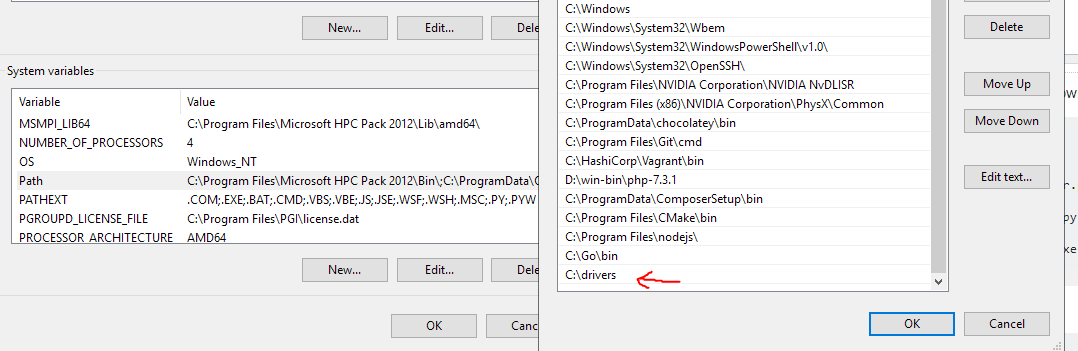
1. Selenium WebDriver介绍
1.1 Selenium WebDriver概述
Selenium WebDriver是自动化测试工具Selenium套件的核心组件之一,它允许测试人员使用编程语言编写的脚本来模拟用户与Web浏览器的交互。通过WebDriver,可以实现对浏览器的控制,例如打开网页、输入信息、点击链接、提交表单等操作,从而自动化执行测试用例。
1.2 WebDriver的主要功能
WebDriver的主要功能包括但不限于:
- 浏览器自动化控制
- 多浏览器支持和管理
- 测试脚本与浏览器之间的指令交互
- 模拟用户的真实操作行为
1.3 WebDriver的优势
相比于传统的手工测试,Selenium WebDriver具备以下优势:
- 提高效率 :自动化执行测试脚本,极大提升测试效率和覆盖率。
- 可靠性高 :由于是程序执行,减少了人为操作的失误。
- 易于维护 :测试用例可以频繁执行,且易于修改和维护。
- 跨平台兼容 :支持多种浏览器和操作系统,可以进行跨平台测试。
为了充分利用WebDriver,我们需要了解其背后的工作机制。下一章,我们将深入探讨Chromedriver与Chrome浏览器的交互原理。
2. Chromedriver与Chrome浏览器的交互原理
2.1 WebDriver的架构概述
2.1.1 WebDriver的定义和作用
WebDriver是一组用于Web应用程序自动化的接口,由W3C组织标准化,可以模拟用户与Web浏览器的交互,如点击、导航、表单输入等。它允许开发者编写测试脚本,通过模拟用户操作来验证Web应用的UI是否正常工作。Selenium WebDriver作为这套接口的一个实现,已成为Web自动化测试的行业标准工具之一。
2.1.2 Chromedriver的角色和功能
Chromedriver是为Chrome浏览器量身定制的WebDriver服务器。它的主要功能是接收来自Selenium WebDriver的请求,并与Chrome浏览器进行交云,执行相应的命令。Chromedriver是Selenium与Chrome浏览器交互的关键,没有它,Selenium将无法控制Chrome浏览器进行自动化操作。
2.2 Chrome浏览器的工作机制
2.2.1 Chrome浏览器的内核解析
Chrome浏览器使用的是开源的Chromium项目,其核心是Blink渲染引擎。Blink基于Webkit进行了大幅改良,特别是在性能和多进程架构方面。Chrome的多进程架构设计允许每个标签页运行在独立的进程中,这样即便一个标签页崩溃也不会影响到整个浏览器的稳定性。
2.2.2 浏览器插件与Chromedriver的关系
Chrome浏览器支持各种插件来扩展其功能,如广告拦截插件、密码管理器等。Chromedriver与浏览器插件交互的能力是它支持自动化测试复杂场景的关键。例如,在自动化测试中可能需要使用特定的插件来模拟用户行为,Chromedriver能够通过浏览器扩展API与这些插件进行交互。
2.3 交互机制的深入理解
2.3.1 API的调用流程
Chromedriver通过实现WebDriver协议来响应Selenium WebDriver的命令。当一个WebDriver调用一个方法时,这个请求会通过HTTP协议发送到Chromedriver,然后Chromedriver解析该请求并调用Chrome浏览器的相关API来执行这个命令。执行完毕后,Chromedriver将结果打包通过HTTP响应返回给WebDriver。
图 2.1: Chromedriver API调用流程示意图
2.3.2 指令与浏览器的通信方式
Chromedriver与浏览器之间的通信主要通过WebSocket协议进行。Selenium通过JSON格式的命令发送指令,而Chromedriver将这些指令转化为浏览器能理解的命令。例如,WebDriver发送了一个打开网页的指令,Chromedriver会将此指令转化为Chrome浏览器的“打开新标签页”操作,并通过WebSocket与浏览器的DevTools协议进行通信以执行该操作。
2.3.2 指令与浏览器的通信方式代码示例
from selenium import webdriver
from selenium.webdriver.common.by import By
from selenium.webdriver.common.keys import Keys
# 初始化WebDriver
driver = webdriver.Chrome()
# 打开指定网页
driver.get("http://www.example.com")
# 查找页面元素
search_box = driver.find_element(By.NAME, "q")
# 输入搜索内容
search_box.send_keys("selenium")
# 提交搜索
search_box.send_keys(Keys.RETURN)
# 关闭浏览器
driver.quit()
上述Python代码片段展示了如何使用Selenium WebDriver与Chromedriver交互,执行一系列操作:
- 首先,通过
webdriver.Chrome()创建一个WebDriver实例,这会启动Chromedriver进程。 -
driver.get("http://www.example.com")方法调用Chromedriver的API来打开指定的URL。 - 使用
find_element方法通过页面元素的NAME属性找到搜索框,这是向Chromedriver发送查找元素的指令。 - 使用
send_keys方法模拟用户在搜索框中输入文本,这会向Chromedriver发送键盘输入的指令。 -
send_keys(Keys.RETURN)模拟按下回车键,Chromedriver将这个指令转化为点击搜索按钮的操作。 - 最后,
driver.quit()会关闭浏览器并结束Chromedriver进程。
通过这种方式,我们可以清晰地看到Selenium WebDriver指令转化为Chromedriver执行的具体操作的过程。
3. Windows操作系统兼容性
3.1 Windows系统对Chromedriver的支持
3.1.1 不同Windows版本的兼容性分析
Windows操作系统作为个人电脑中最流行的操作系统之一,其与Chromedriver的兼容性显得尤为重要。微软的Windows系统从Windows XP到最新的Windows 11,每个版本对Chromedriver的兼容性都有所不同。在Windows XP上,Chromedriver几乎无法得到官方的支持,因为Chrome浏览器自身也不再为XP版本提供更新。从Windows 7开始,大多数现代Windows系统能够较好地与Chromedriver协同工作。值得注意的是,随着Windows 10和Windows 11中更新策略的改变,微软采用了更频繁的功能更新,这要求Chromedriver的更新周期也需要相应缩短来保持兼容性。
3.1.2 兼容性问题的常见原因及解决方案
在Windows系统上使用Chromedriver时,可能遇到的兼容性问题通常是由于系统更新或Chromedriver版本过旧。例如,某些Windows更新可能改变系统安全设置或驱动程序的加载机制,导致Chromedriver无法正常工作。另外,如果Chromedriver版本与Chrome浏览器版本不匹配,也可能造成兼容性问题。解决方案通常包括确保Chromedriver与Chrome浏览器版本的匹配,以及定期更新操作系统和浏览器。当遇到具体问题时,查看Chromedriver的官方文档和社区论坛,可以找到针对特定Windows版本的解决办法。
3.2 操作系统更新与Chromedriver更新的关系
3.2.1 如何追踪系统更新对Chromedriver的影响
追踪Windows系统更新对Chromedriver的影响需要持续关注几个方面:首先是操作系统版本信息的追踪,其次是Chromedriver版本的更新日志,最后是Selenium社区和Chrome浏览器的更新动态。可以通过设置操作系统的更新策略,比如使用Windows Update来自动安装更新,同时也可以使用如“ChromeDriver Manager”这样的工具来自动更新Chromedriver。
3.2.2 更新Chromedriver的最佳实践
最佳实践建议将Chromedriver版本与Chrome浏览器保持同步更新。这样做可以确保两者之间的最佳兼容性,并减少由于版本不匹配导致的自动化脚本执行问题。当遇到紧急情况,比如特定版本的Chromedriver在新版本的Windows系统中无法工作时,可以考虑使用旧版Chromedriver,但这不是长久之计。在脚本中加入错误处理机制也是一种有效的策略,可以在Chromedriver出现问题时提供回退选项或进行错误报告。
3.3 驱动版本与浏览器版本的匹配
3.3.1 版本匹配的重要性
版本匹配在自动化测试中尤为重要,特别是在持续集成和持续部署(CI/CD)环境中。不匹配的版本可能会导致自动化脚本执行失败,从而中断开发流程,增加测试和部署的成本。因此,维护一份清晰的Chromedriver与Chrome浏览器的版本对照表,以确保在任何给定时间内都能使用兼容的版本组合,是维护高效自动化测试流程的关键。
3.3.2 如何管理不同版本的匹配问题
为了管理不同版本的匹配问题,可以采用以下几种方法:
- 版本控制 :在自动化测试脚本中嵌入Chromedriver的版本控制代码,确保每次运行脚本时都使用正确的驱动版本。
- 自动化工具 :使用自动化工具如Selenium Standalone Server或BrowserStack,这些工具可以自动匹配浏览器和驱动版本。
- 虚拟环境 :在虚拟机或容器中固定操作系统和浏览器的版本,每次自动化测试都运行在相同的环境中。
- 版本对照表 :创建并维护Chromedriver和Chrome浏览器版本之间的对照表,便于快速查找和替换。
通过上述方法,可以减少因版本不匹配导致的兼容性问题,提高自动化测试的稳定性和可靠性。
4. 自动化测试概念与实践
自动化测试作为软件开发流程中不可或缺的一部分,能够极大提高软件测试的效率和准确性。本章将深入探讨自动化测试的理论基础,实践经验,以及测试用例的编写和执行。
4.1 自动化测试的理论基础
4.1.1 自动化测试的定义和目的
自动化测试是指使用特定的测试工具来执行预定义的测试案例,而不需人工干预。这些工具能够模拟用户的行为来测试软件应用的各个部分。自动化测试的目的是提高测试的效率、覆盖率和可重复性,同时减少人为错误和测试所需的时间成本。自动化测试在持续集成和交付流程中发挥着关键作用,为软件开发提供快速、可信赖的质量反馈。
4.1.2 自动化测试的流程和方法
自动化测试流程通常包括以下几个步骤:
1. 需求分析 :确定哪些测试需要自动化。
2. 测试设计 :为自动化测试设计测试用例和测试脚本。
3. 环境搭建 :准备测试所需的应用环境和测试数据。
4. 脚本开发 :编写自动化测试脚本。
5. 测试执行 :运行测试脚本,并收集测试结果。
6. 结果分析 :对比实际结果与预期结果,并生成测试报告。
7. 维护 :对测试脚本和测试数据进行维护和更新。
自动化测试的方法包括:
- 回归测试 :确保新代码更新不会破坏现有功能。
- 功能测试 :验证软件的各项功能是否按预期工作。
- 性能测试 :评估软件在一定负载下的性能表现。
- UI测试 :检查用户界面是否符合设计规范和用户期望。
4.2 实践中的自动化测试案例分析
4.2.1 Selenium WebDriver在实际项目中的应用
在实际项目中,Selenium WebDriver是进行Web自动化测试的常用工具。通过模拟用户在浏览器中的交互,Selenium WebDriver能够验证前端应用的诸多方面。例如,它可用于测试用户登录、表单提交、网页导航等场景。Selenium WebDriver支持多种编程语言,如Java、Python、C#等,使得测试脚本的开发更灵活、更贴近开发者的习惯。
4.2.2 常见的自动化测试框架介绍
在自动化测试领域,除了Selenium之外,还有许多其他流行的测试框架,如:
- Cypress :专注于提供现代的、端到端的测试体验,特别适用于Web应用测试。
- TestNG :是一个Java框架,提供了广泛的测试功能,如并行测试执行、数据驱动测试等。
- Protractor :是专为AngularJS应用设计的端到端测试框架。
4.3 测试用例的编写与执行
4.3.1 测试用例的设计原则
设计测试用例时应遵循以下原则:
1. 可重复性 :确保测试用例在不同环境下均能得到一致的结果。
2. 独立性 :测试用例之间不应相互影响。
3. 可维护性 :测试用例应易于阅读和维护。
4. 完整性 :覆盖所有重要的业务场景。
5. 简洁性 :尽量减少冗余步骤,提高测试效率。
4.3.2 测试脚本的编写技巧和注意事项
在编写测试脚本时,以下技巧和注意事项可提高测试脚本的质量:
- 使用Page Object模式 :将测试脚本与页面元素分离,易于管理和维护。
- 代码重用 :合理使用函数和类库,减少重复代码。
- 异常处理 :妥善处理可能出现的异常情况,确保测试的鲁棒性。
- 日志记录 :详细记录测试过程和结果,便于问题追踪和修复。
下面是一个简单的Selenium WebDriver测试脚本示例,用于演示如何编写一个测试Web应用登录功能的测试用例。
from selenium import webdriver
from selenium.webdriver.common.keys import Keys
from selenium.webdriver.common.by import By
from selenium.webdriver.support.ui import WebDriverWait
from selenium.webdriver.support import expected_conditions as EC
# 初始化WebDriver
driver = webdriver.Chrome()
try:
# 打开登录页面
driver.get("http://example.com/login")
# 定位到用户名和密码输入框,并输入测试数据
username_input = driver.find_element(By.NAME, "username")
password_input = driver.find_element(By.NAME, "password")
username_input.send_keys("testuser")
password_input.send_keys("testpass")
# 定位登录按钮并点击
login_button = driver.find_element(By.XPATH, "//button[text()='Login']")
login_button.click()
# 等待页面跳转
WebDriverWait(driver, 10).until(
EC.presence_of_element_located((By.ID, "dashboard"))
)
# 断言登录成功
assert "Welcome" in driver.find_element(By.ID, "dashboard").text
finally:
# 清理工作:关闭浏览器窗口
driver.quit()
在上述代码中,我们首先初始化了WebDriver,并打开了一个登录页面。接着,通过页面元素的定位,向用户名和密码输入框中输入了测试数据,并点击登录按钮。之后,我们使用 WebDriverWait 等待页面跳转,并通过断言验证登录成功。整个测试脚本使用了Selenium WebDriver提供的API,展示了自动化测试用例的编写过程。
自动化测试是一个系统工程,需要综合考虑测试策略、框架选择、脚本编写以及维护等多个方面。通过本章的介绍,我们能够更好地理解自动化测试的理论基础,并在实际项目中更加有效地应用自动化测试技术。
5. Chromedriver在持续集成与部署中的应用
在现代软件开发生命周期中,持续集成(CI)和持续部署(CD)已成为提升软件质量和开发效率的关键实践。本章将深入探讨如何在CI/CD流程中有效地应用Chromedriver,以及如何通过具体案例来理解其在实际部署中的作用。
5.1 持续集成与持续部署的介绍
5.1.1 CI/CD的基本概念和好处
持续集成是一种开发实践,开发人员会频繁地将代码集成到主干上,通常每天至少集成一次。这使得代码冲突、缺陷和集成问题能够尽早被发现并解决,从而提升软件质量。
持续部署则是在持续集成的基础上,自动将通过所有测试的代码部署到生产环境。这种实践有助于缩短从开发到部署的反馈周期,提高交付速度和市场反应能力。
5.1.2 CI/CD与自动化测试的关系
自动化测试是CI/CD的一个核心组件,它确保了每次集成后能够快速验证软件的质量。Chromedriver作为自动化Web应用测试的工具,能够在CI/CD流程中自动运行针对Web界面的功能测试,确保新代码的变更没有破坏原有功能。
5.2 Chromedriver在CI/CD流程中的作用
5.2.1 在自动化构建流程中集成Chromedriver
要在CI/CD流程中集成Chromedriver,首先需要设置一个自动化构建环境。这通常涉及到配置一个CI/CD工具,如Jenkins、Travis CI或GitLab CI。以下是集成Chromedriver的基本步骤:
- 选择并配置CI/CD工具: 选择合适的CI/CD工具,并根据项目需求进行基本的配置。
- 编写构建脚本: 创建一个构建脚本,例如一个
build.gradle(对于Gradle构建系统)或pom.xml(对于Maven)文件,它定义了构建过程中所需的任务。 - 集成Chromedriver: 在构建脚本中,可以使用像
webdriver-manager这样的库来自动化Chromedriver的下载和更新。这确保了每次构建都有正确的Chromedriver版本。 - 运行自动化测试: 将自动化测试脚本添加到构建过程中,这样每次代码提交触发构建时,自动化测试也会被运行。
5.2.2 配置Chromedriver进行自动化测试
要成功配置Chromedriver进行自动化测试,你需要进行以下步骤:
- 确保测试脚本兼容性: 编写兼容Chromedriver的测试脚本,这可能涉及使用Selenium WebDriver的API。
- 使用配置文件或环境变量: 可以通过配置文件或环境变量指定Chromedriver的路径和所需的Chrome选项,以便根据不同的环境定制测试行为。
- 并行测试: 利用CI/CD工具的并行执行能力,可以同时运行多个测试实例,以加速测试过程。
5.3 实际案例分析与工具使用
5.3.1 常用的CI/CD工具介绍
以下是一些常用的CI/CD工具及其特点:
- Jenkins: 一个开源的自动化服务器,支持各种自动化任务,插件丰富,可定制性强。
- Travis CI: 以简单易用著称,支持多种语言和托管平台,与GitHub集成良好。
- GitLab CI: GitLab的一部分,与GitLab的源代码管理紧密集成,易于使用和配置。
5.3.2 Chromedriver在真实项目中的应用实例
以下是一个使用Jenkins和Selenium WebDriver进行自动化测试的真实项目案例:
- 项目构建: 使用Gradle构建Java项目,添加Selenium依赖和webdriver-manager库。
- 测试脚本开发: 开发多个Selenium测试脚本,覆盖不同的业务场景。
- Jenkins配置: 在Jenkins中创建一个新的任务,配置源代码管理(指向Git仓库),添加构建触发器(如代码提交时自动触发),设置构建环境(如Java版本)。
- 测试脚本执行: 配置Jenkins以执行Gradle任务(
gradle test),确保Selenium测试脚本随构建运行。 - 结果报告: 生成测试结果报告,并可集成SonarQube等工具进行代码质量检查。
通过这种配置,每次代码提交后,Chromedriver将在Jenkins中自动执行所有Selenium测试脚本,为开发团队提供及时的反馈。
这种方法不仅确保了Web应用的质量,而且通过持续集成和部署,大大提升了整个团队的开发效率。
简介:chromedriver_win32是专为Windows系统设计的Chrome浏览器自动化测试驱动,使开发者和测试人员能通过Selenium WebDriver自动化执行网页功能测试。该工具支持快速下载,包含关键组件以与Chrome浏览器进行交互,并提供必要的安装和使用指南。此外,为了适应不同的开发环境和编程语言,chromedriver需要与特定版本的Chrome浏览器相匹配,同时,国内用户可利用淘宝镜像服务加速下载过程。

























 被折叠的 条评论
为什么被折叠?
被折叠的 条评论
为什么被折叠?








